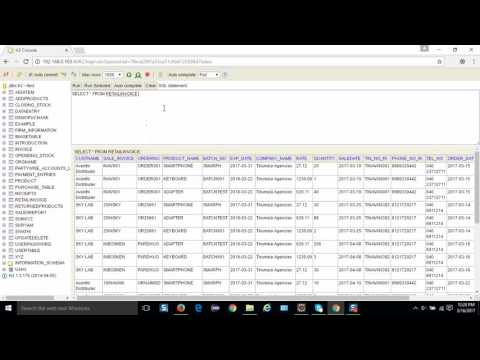Zatímco kontingenční tabulky jsou velmi užitečné funkce pro analýzu a vysvětlování dat v aplikaci Excel, práce s nimi může být také matoucí. Některé funkce, například výpočet rozdílů, musí být splněny určitým způsobem, pokud mají správně fungovat. Tento proces není dobře vysvětlen v rámci funkce nápovědy aplikace Excel, takže zde je návod, jak vypočítat rozdíl v kontingenčních tabulkách bez použití cizích vzorců.
Kroky

Krok 1. Spusťte aplikaci Microsoft Excel

Krok 2. Otevřete tabulku obsahující kontingenční tabulku a zdrojová data, se kterými pracujete

Krok 3. Vyberte kartu listu obsahující zdrojová data
Může, ale nemusí to být stejný list, kde je umístěna kontingenční tabulka

Krok 4. Určete výpočet, který chcete přidat

Krok 5. Vložte sloupec pro vypočtené částky rozdílu
- Předpokládejme například, že chcete, aby kontingenční tabulka obsahovala pole ukazující rozdíl mezi sloupcem G a sloupcem H a oba sloupce obsahovaly číselná pole.
- Klikněte pravým tlačítkem na sloupec I a z rozbalovací nabídky vyberte „Vložit sloupec“. Sloupec bude vložen napravo od sloupce H a všechny sloupce dat mimo tento sloupec budou posunuty o jedno místo doprava.

Krok 6. Zadejte název sloupce, například „Rozdíl

Krok 7. Vytvořte vzorec v první buňce vašeho nového sloupce pro výpočet rozdílů
- Pokud použijete výše uvedený příklad, váš vzorec by vypadal jako "= H1-G1", pokud odečítáte sloupec G od sloupce H; "= G1-H1", pokud děláte obrácený chod.
- Ujistěte se, že jste vybrali správnou syntaxi vzorce pro vrácení kladného nebo záporného čísla podle potřeby.

Krok 8. Zkopírujte a vložte vzorec do zbytku nového sloupce

Krok 9. Klikněte na kartu listu obsahující vaši kontingenční tabulku, pokud se liší od umístění vašich zdrojových dat

Krok 10. Upravte zdrojová data pro svou kontingenční tabulku
- V aplikaci Excel 2003 znovu spusťte nástroj průvodce kontingenční tabulkou kliknutím do kontingenční tabulky a výběrem „Průvodce“z místní nabídky.
- V aplikaci Excel 2007 nebo 2010 klikněte na kartě Možnosti kontingenčních nástrojů na tlačítko „Změnit zdrojová data“.
- Kliknutím nebo přetažením zvýrazněte nový rozsah nebo jednoduše upravte vzorec rozsahu již v poli „Rozsah“a zahrňte následující sloupec.

Krok 11. Aktualizujte svou kontingenční tabulku kliknutím na tlačítko „Obnovit“

Krok 12. Přidejte do své kontingenční tabulky sloupec rozdílu kliknutím na název sloupce, přetažením a přetažením do pole „Hodnoty“v průvodci kontingenční tabulkou
Aby se sloupce zobrazily ve vaší kontingenční tabulce ve správném pořadí, bude možná nutné změnit pořadí názvů sloupců v sekci „Hodnoty“. Pořadí sloupců můžete změnit uspořádáním kliknutím a přetažením v části „Hodnoty“nebo přímo v kontingenční tabulce
Tipy
- Zkontrolujte součty vrácené v kontingenční tabulce oproti součtům zdrojových dat. Ujistěte se, že rozsah zdrojových dat kontingenční tabulky neobsahuje celkový řádek z tabulky zdrojových dat. Kontingenční tabulka by tento řádek interpretovala jako další řádek dat, nikoli jako řádek součtů.
- Nezapomeňte, že všechny změny skutečných dat zobrazených v kontingenční tabulce musí probíhat z tabulky zdrojových dat. Obsah buněk v kontingenční tabulce nelze upravovat ani s nimi manipulovat.